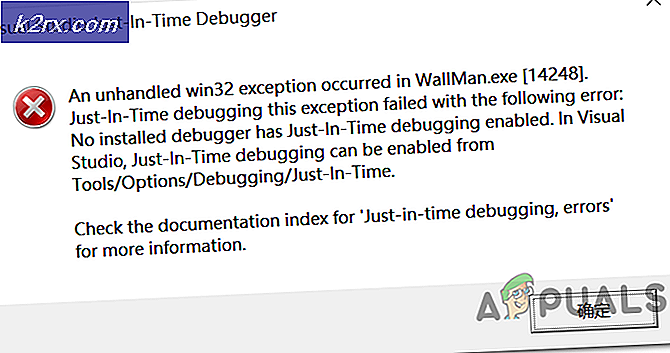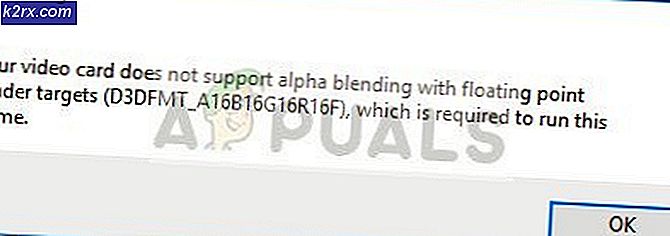Düzeltme: Windows 10 yıldönümü güncelleştirme hatası 0x1900101-0x30018 FIRST_BOOT aşaması
Hata 0x1900101-0x30018, Windows işletim sisteminizi yeni Yıldönümü Güncelleştirmesiyle güncelleştirirken oluşan rastgele bir hatadır. Nedeni, normal kullanıcılar için hala bilinmemektedir ve bir takım sorunlar nedeniyle ortaya çıkabilir.
Yıldönümü Güncellemesi oldukça yeni olduğundan, bu hataların gelecekteki yapılarda çözülmesi bekleniyor. Bununla birlikte, önceki yapılardan yükseltme yaparken hala bu sorunla karşılaşan kullanıcılar var ve bu sorunu kimin ve niçin alacağı konusunda bir örnek görünmüyor.
Bu sorunla uğraşan kullanıcılardan biriyseniz ve Microsoft'un en son ve en büyük sürümüne sahip olmak istiyorsanız, bu sorunu çözmek ve çözmek için bildirilen birkaç şey vardır, böylece devam edip bunları deneyebilirsiniz. Bu sorunu kendiniz çözmek için.
Yöntem 1: Virüsten koruma veya başka bir üçüncü taraf güvenlik duvarı programınızı devre dışı bırakın
Bilgisayarınızdaki güvenlik programları düzenli olarak güncellemelerle ilgili sorunlar yaratır. Antivirüs programları sık sık mücadele eder ve yanlış alarmlar alırlar ve bu durumun Windows 10 ile çok fazla olduğu bilinir, çünkü düzenli olarak güncellemeye dayanmaktadır.
PRO TIP: Sorun bilgisayarınız veya dizüstü bilgisayar / dizüstü bilgisayar ile yapılmışsa, depoları tarayabilen ve bozuk ve eksik dosyaları değiştirebilen Reimage Plus Yazılımı'nı kullanmayı denemeniz gerekir. Bu, çoğu durumda, sorunun sistem bozulmasından kaynaklandığı yerlerde çalışır. Reimage Plus'ı tıklayarak buraya tıklayarak indirebilirsiniz.Popüler antivirüs çözümlerinin çoğunda, antivirüsün devre dışı bırakılmasının yolu görev çubuğunuza yerleştirmektir. Virüsten koruma simgenizi bulduktan sonra, sağ tıklayın. Açılır menüden devre dışı bırak'ı seçin ve şimdi işletim sisteminizi güncellemeyi deneyin.
Bunu devre dışı bırakmak istemiyorsanız ve belki de gelecekte bu sorunu yaşamak istemiyorsanız, yapabileceğiniz en iyi şey, antivirüs ayarlarında bir istisna oluşturmaktır, böylece gelecekte sorun yaşanmayacaktır. Bu genellikle antivirüsünüzün Ayarlar ve İstisnalar menüsünde bulunur, ancak bazı özel uygulamalar farklı olabilir. Bunu bulamıyorsanız, antivirüsünüzün web sitesini kontrol ettiğinizden emin olun, bunun nasıl yapılacağı konusunda talimatlar olabilir.
Yöntem 2: PC'yi bir kablo kullanarak güncelleştirmeyi deneyin.
Çoğu zaman, kablosuz bağlantı üzerinden indirirken, dizüstü bilgisayar ve bazı durumlarda masaüstü bilgisayar (üçüncü taraf anteni kullanırken veya dahili anteni kullanırken) İnternet bir saniyeliğine bağlantıyı kesecek ve güncellemeleriniz başarısız olacaktır. Kablosuz bağlantı, kablo bağlantısı kadar sabit değildir. Kablosuz bağlantınızı kapatmanızı ve güncellemeyi bir Ethernet kablosuyla tekrar çalıştırmanızı ve bunun işe yarayıp yaramadığını görmenizi öneririz.
Yöntem 3: Fare, monitör (harici) ve klavye dışındaki tüm bağlı USB aygıtlarınızı çıkarın.
Üçüncü taraf sürücüler genellikle işletim sisteminde, özellikle de güvenlik duvarında veya herhangi bir virüsten koruma programında yanlış anlaşılmalara neden olurlar. Bu, bunları indirirken veya yüklerken olası güncellemelerin yolunu açabilir. Buna, güncellemelerin indirilmesini engelleyebilecek uygun sürücüleri kullanan fare, klavye, web kamerası vb. Neden olabilir. Bu durumda yapılacak en iyi şey, güncelleme sırasında gerçekten ihtiyacınız olmayan tüm cihazların bağlantısını kesmek ve tekrar çalıştırmayı denemenizdir.
PRO TIP: Sorun bilgisayarınız veya dizüstü bilgisayar / dizüstü bilgisayar ile yapılmışsa, depoları tarayabilen ve bozuk ve eksik dosyaları değiştirebilen Reimage Plus Yazılımı'nı kullanmayı denemeniz gerekir. Bu, çoğu durumda, sorunun sistem bozulmasından kaynaklandığı yerlerde çalışır. Reimage Plus'ı tıklayarak buraya tıklayarak indirebilirsiniz.